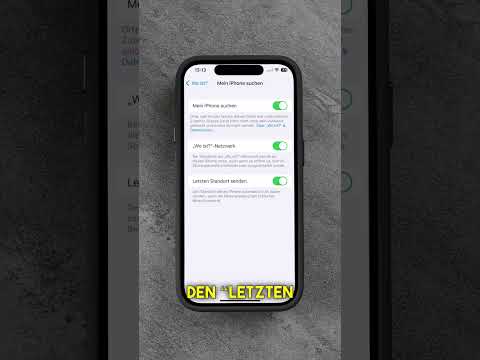Obwohl von Apple entwickelt, können Sie AirPods mit Android wie jeden anderen drahtlosen Bluetooth-Kopfhörer verwenden. In diesem wikiHow zeigen wir dir, wie du AirPods auf Android verbindest.
Schritte

Schritt 1. Öffnen Sie das AirPods-Gehäuse
Sie können Ihr Android nicht mit Ihren AirPods koppeln, wenn das Gehäuse geschlossen ist und aufgeladen wird.

Schritt 2. Öffnen Sie die Bluetooth-Einstellungen Ihres Android
Die Position dieser Einstellungen variiert je nach Hersteller, aber Sie finden sie immer irgendwo in der Einstellungen app, das ist das zahnradförmige Symbol in der App-Schublade.
- Wenn Sie ein Samsung Galaxy-Telefon oder -Tablet haben, finden Sie die Bluetooth-Einstellungen normalerweise in Einstellungen > Verbindungen > Bluetooth.
- Wenn Sie ein Google Pixel oder ein anderes Standard-Android-Telefon oder -Tablet verwenden, streichen Sie vom oberen Bildschirmrand nach unten, um das Benachrichtigungsfeld herunterzufahren, und tippen und halten Sie dann das Bluetooth-Symbol. Zapfhahn Neues Gerät koppeln um mit der Kopplung zu beginnen.

Schritt 3. Halten Sie die Pairing-Taste am AirPods-Gehäuse gedrückt
Sie finden diesen kleinen Knopf auf der Rückseite des Gehäuses für Ihre AirPods. Das LED-Licht pulsiert weiß, sobald es bereit ist.

Schritt 4. Tippen Sie auf die AirPods in der Liste auf Ihrem Telefon
Sobald Sie die AirPods im Pairing-Modus haben, sollten sie als erkennbare Geräte auf Ihrem Telefon angezeigt werden.
Sie verlieren viele Funktionen, die AirPods-Benutzern mit einem iPhone zur Verfügung stehen, z. B. die Möglichkeit, "Hey, Siri" zu sagen, und die automatische Ohrerkennung. Einige Apps, wie die Ohrerkennung für Spotify, können Ihnen helfen, diese Kompatibilitätsprobleme zu umgehen
Tipps
- Sie können Assistant Trigger auch aus dem Google Play Store herunterladen, um den Google Assistant zu aktivieren, wenn Sie zweimal auf einen AirPod tippen.
- AirBattery ist eine weitere kostenlose App im Google Play Store, mit der Sie verfolgen können, wie viel Akkuleistung in Ihren AirPods noch vorhanden ist.
- Sie können die Gesten Ihrer AirPods mit einem iPhone anpassen, bevor Sie sie mit einem Android verwenden, sodass Sie Ihre AirPods verwenden können, um zum nächsten Titel zu springen oder den vorherigen Titel erneut abzuspielen.